Korištenje favorita u programu Outlook
Favoriti se nalaze pri vrhu okna s mapama u programu Outlook i sadrže prečace do često korištenih mapa. Ulazna pošta i Izbrisane stavke po zadanom se nalaze na popisu.
Napomena: Ako koristite Outlook za Mac, pročitajte članak Korištenje mape Favoriti u programu Outlook za Mac.
Napomena: Ako koraci na kartici Novi Outlook ne funkcioniraju, možda još ne koristite novi Outlook za Windows. Odaberite Klasični Outlook i slijedite te korake.
U ovom odjeljku saznajte kako
Skrivanje i prikaz favorita
Ako želite više prostora u oknu s mapama, možete odabrati želite li je u potpunosti sažeti ili sakriti.
Skrivanje favorita:
Odaberite Pošta, a zatim u oknu s mapama desnom tipkom miša kliknite Favoriti i odaberite Sakrij favorite.
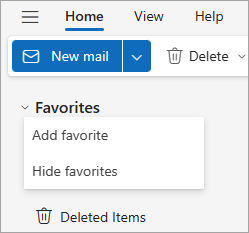
Prikaz favorita:
Odaberite Prikaz, a zatim u grupi Raspored odaberite Okno mapa >Prikaži favorite.
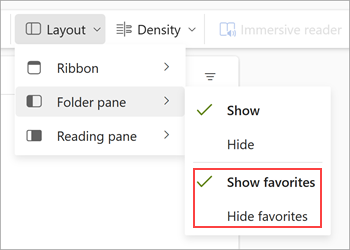
Dodavanje i uklanjanje mapa, osoba i drugih stavki
Favoritima možete upravljati dodavanjem ili uklanjanjem mapa, Osobe, kategorija ili drugih stavki.
Dodavanje stavke:
-
Desnom tipkom miša kliknite Favoriti u oknu s mapama pa odaberite Dodaj favorit.
-
Pretraživanje željeno ime, a zatim je odaberite ili pak stavku s predloženog popisa.
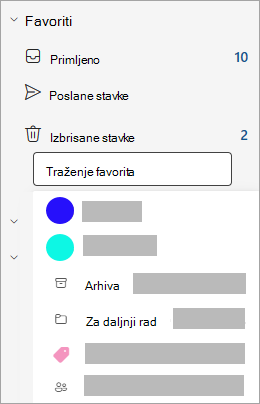
Kada dodate favorit, po zadanom se dodaje na dno popisa. Da biste promijenili redoslijed, povucite i ispustite mapu ili stavku.
Savjet: U favorite možete dodati više mapa. Možete, primjerice, dodavati poruke kontakta, kategorizirane poruke, poruke označene zastavicom ili sve nepročitane poruke.
Uklanjanje stavke:
Desnom tipkom miša kliknite naziv stavke koju želite ukloniti s popisa, a zatim odaberite Ukloni iz favorita.
Važno: Uklanjanjem mape ili stavke iz favorita ne briše se, već se briše samo prečac. Izvorna mapa na popisu mapa ostaje. No ako desnom tipkom miša kliknete mapu i odaberete Isprazni mapu, sve će stavke u mapi i njezin sadržaj biti uklonjeni iz programa Outlook.
Ostali savjeti
Čak i ako je prethodno skrivena, stavka Favoriti ponovno će se pojaviti na popisu Favoriti kada učinite nešto od sljedećeg:
-
Kada odaberete mapu za prikaz poruka u toj mapi, pri vrhu popisa poruka prikazuje se naslov mape zajedno sa zvjezdicom. Ako je ikona zvjezdice unesena, ta je mapa već uvrštena u favorite. Ako je prikazana samo kontura zvjezdice, to znači da se mapa ne nalazi na popisu favorita. Da biste ga dodali u favorite, odaberite zvjezdicu da biste je ispunili.
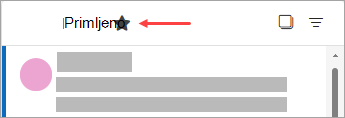
-
U oknu s mapama desnom tipkom miša kliknite mapu, a zatim odaberite Dodaj u favorite.
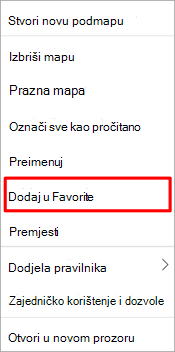
Nekoliko je načina dodavanja ili uklanjanja mapa u favorite. Odaberite način na koji vam najviše odgovara.
-
Kliknite mapu i povucite je u mapu Favoriti. (Ne možete tako ukloniti mapu.)
-
Desnom tipkom miša kliknite mapu koju želite dodati ili ukloniti, a zatim kliknite Prikaži u favoritima ili Ukloni iz favorita.
-
U okno s mapama kliknite mapu koju želite dodati, a zatim Mapa. U grupi Favoriti kliknite Prikaži u favoritima. Naredba vrpce istaknuta je kada se odabrana mapa pojavi u favoritima.
-
Ako su favoriti skriveni i želite ga prikazati, odaberite Prikaz, a zatim u grupi Raspored odaberite Okno s mapama > Favoriti.
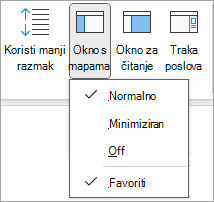
Kada se mapa doda u favorite, to je prečac do mape. Stvarna mapa i njezin sadržaj ostaju na izvornom mjestu na popisu mapa. Uklanjanjem mape iz favorita ne briše se mapa ni sadržaj – uklanja se samo prečac koji se prikazuje u favoritima.
Kada mapu dodate u favorite, po zadanom se prikazuje pri dnu popisa. Da biste ponovno razmještali mape, povucite mapu na novo mjesto na popisu Favoriti .
Važno: Provjerite uklanjate li mape iz favorita umjesto da ih izbrišete. Kada uklonite mapu iz favorita, izvorna mapa na popisu mapa ostaje. Brisanjem mape iz favorita izbrisat ćete mapu i njezin sadržaj iz mape Outlook.
Vidi također
Korištenje mape Favoriti u programu Outlook za Mac
Dodavanje često korištenih mapa i grupa u favorite u aplikaciji Outlook mobile










